Какво е Steam Guard и как да го активирате, за да защитите акаунта си
За тези, които може би не знаят това, Steam има страхотна функция за сигурност, наречена Steam Guard , и тя съществува от доста време. Той върши работа зад кулисите, за да се увери, че акаунтът ви в Steam е в безопасност.
Сега първото ниво на сигурност на вашия акаунт в Steam са вашите идентификационни данни за вход, които основно са името и паролата на вашия акаунт в Steam. Когато се стигне до второ ниво, хората от Valve са избрали да добавят Steam Guard . Когато е активен, става много по-трудно за хакерите да получат достъп до вашия акаунт.
Как работи Steam Guard?
Доста е просто, наистина. Всеки път, когато влезете в акаунта си в Steam от друго устройство, което не е разпознато, софтуерът ще изисква от вас да предоставите специален код за достъп,(special access code) за да продължите напред и да потвърдите акаунта. В зависимост от настройките, които използвате, той или ще достави имейл със специалния код, или известие чрез мобилното приложение Steam .
За мобилния аспект ще трябва да имате устройство с Android или iOS.
Как да включите Steam Guard по имейл
- Посетете областта Настройки
- Колко машини могат да бъдат разрешени?
- Изберете как да активирате Steam Guard
Трябва да отбележим, че по подразбиране Steam Guard вече е активиран във вашия акаунт, ако имейлът ви е потвърден. Сега, ако по някаква причина сте деактивирали Steam Guard , тогава не се притеснявайте, защото ще обсъдим как да го активирате отново.
1] Посетете областта Настройки
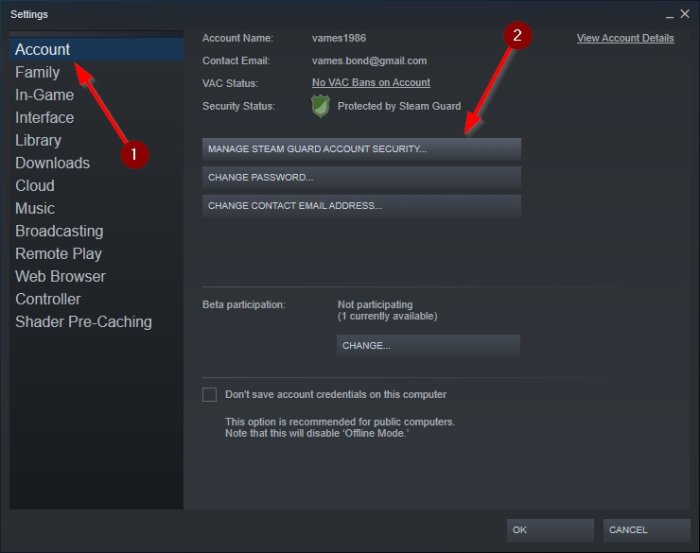
За да активирате Steam Guard , първо трябва да отворите Steam , след което да отидете до Steam в горния ъгъл на клиента. След това не забравяйте да изберете Настройки(Settings) , за да активирате всички опции.
2] Изберете(Select) как да активирате Steam Guard
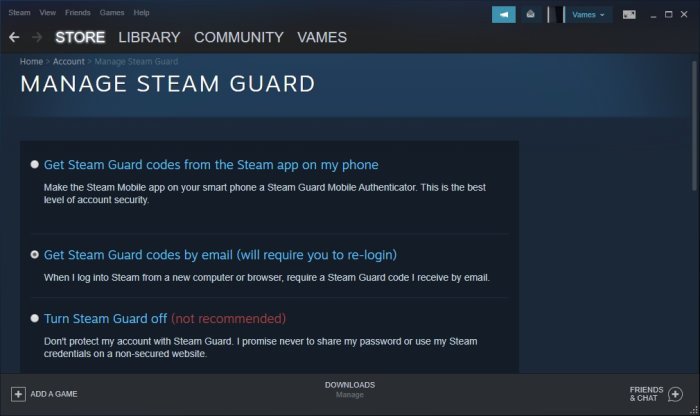
След като стартирате менюто с опции, изберете Акаунти(Accounts) и от там не забравяйте да щракнете върху Управление на защитата на акаунта в Steam Guard(Manage Steam Guard Account Security) . Накрая(Finally) изберете или да получите кода на Steam Guard по имейл или от мобилния си телефон. Ако решите да използвате вашия смартфон, уверете се, че официалното приложение Steam вече е инсталирано.
3 ] Колко(] How) машини могат да бъдат оторизирани?
Valve мислеше много за този процес, преди компанията да го представи на потребителите. Понастоящем можем да кажем със сигурност, че няма ограничения за броя на устройствата, които можете да използвате за оторизация. Това означава, че можете да получите достъп до вашия Steam акаунт и библиотека с видеоигри от произволен брой устройства без проблеми.
КОРЕКЦИЯ(FIX) : Грешка в компонента на Steam Service в Windows 10(Steam Service component error on Windows 10) .
Related posts
Поправете Няма достатъчно дисково пространство - Грешка в Steam на компютър с Windows
Как да преместите Steam Games на друго устройство или папка в Windows 11/10
Как да върнете игра на Steam и да получите възстановяване на сумата?
Steam използва твърде много памет? Намалете използването на Steam RAM!
Как да промените фона на Steam профил
Как да отворите Steam игри в режим на прозорец
Безплатни мултиплейър игри за компютър с Windows, за да играете с приятели от вкъщи
Как да започнете с Sea of Thieves и да завършите Първото пътуване
Как да изтеглите Steam игри на външен твърд диск
Как да добавите игри без Steam към вашата Steam библиотека
Как да активирате удостоверяването на Steam Guard
8 алтернативи на Steam за закупуване на компютърни игри онлайн
Как да архивирате Steam игри
Как да поправите липса на звук в Steam игри
Грешка в услугата за игри 0x80073D26, 0x8007139F или 0x00000001
Къде са инсталирани Steam игри?
Поправете грешка в играта [201], не мога да отворя файловете с данни в LOTRO
Безплатни игри с карти и казино слот игри за компютър с Windows
Коригирайте кода за грешка на Epic Games IS-MF-01 и LS-0009 на Windows 11/10
Как да използвате Spotify в компютърни игри чрез Xbox Game Bar в компютър с Windows
